Para obtener información sobre consideraciones de datos, ejemplos e interpretación, vaya a Revisión general de Gráfica de oblea.
Coordenadas Y
Introduzca una columna numérica con datos que representen el eje Y en el gráfico de obleas.
Coordenadas X
Introduzca una columna numérica con datos que representen el eje x en el gráfico de obleas.
Variable de respuesta
Introduzca una columna numérica que defina el degradado de color de los rectángulos en el diagrama de oblea.
Función
Desde Función, seleccione la función de Variable de respuesta. Por ejemplo, si selecciona Máximo, Minitab define el gradiente de color para la gráfica de oblea en función del valor máximo de la variable de respuesta en cada rectángulo.
- Percentil
- Si selecciona Percentil, debe ingresar un valor en Valor percentil. El valor debe estar entre 0 y 100. Minitab utiliza el valor que usted ingresa para definir el gradiente de color en la gráfica de oblea. Por ejemplo, si ingresa 50, Minitab utiliza el percentil 50 para definir el gradiente de color para cada rectángulo de la gráfica de oblea.
- Porcentaje entre dos valores
- Si selecciona Porcentaje entre dos valores, debe introducir valores numéricos en Primer valor y Segundo valor. El valor que ingrese para Primer valor debe ser menor que o igual al valor que ingrese para Segundo valor. Minitab define el gradiente de color para la gráfica de oblea en función del porcentaje de observaciones que se encuentra entre los dos valores.
- Porcentaje igual a valores especificados
- Si selecciona Porcentaje igual a valores especificados, debe ingresar uno o más valores en Valores. Los valores deben ser del mismo tipo de datos que la columna que ingresó en Variable de respuesta. Minitab define el gradiente de color para la gráfica de obleas en función del porcentaje de observaciones que es igual a los valores que usted ingresa.
Por variable
Introduzca una variable de agrupación para Por variable crear un gráfico de oblea independiente para cada nivel de la variable de agrupación. La columna que introduzca debe tener la misma longitud que las columnas de Coordenadas X y Coordenadas Y.
Diseño
- En gráficas separadas
- Crea una gráfica independiente para cada nivel del Por variablearchivo .
- En paneles separados de una gráfica
- Divide el trazado en paneles independientes y muestra un trazado para cada nivel del Por variable panel.
Tipo de gradiente
- Divergente
- Los rectángulos con valores altos son rojos y los rectángulos con valores bajos son azules. En Gradiente simétrico alrededor del valor, ingrese un valor para centrar la escala de degradado en un valor específico en lugar del centro de la función que seleccionó. Por ejemplo, el propietario de un negocio selecciona que el gradiente sea definido por la media del beneficio de múltiples productos en múltiples tiendas. El propietario escribe 0 como el Gradiente simétrico alrededor del valor modo que los rectángulos con productos que obtuvieron ganancias son de un color diferente a los que perdieron dinero.
- Secuencial de bajo a alto
- Los rectángulos con valores altos son de color azul oscuro y los rectángulos con valores bajos son de color azul claro y gris claro. Puede utilizar esta opción para resaltar rectángulos con más productividad o para maximizar los ingresos.

- Secuencial de alto a bajo
- Los rectángulos con valores bajos son de color azul oscuro y los rectángulos con valores altos son de color azul claro y gris claro. Puede utilizar esta opción para resaltar rectángulos con tasas de defectos bajas o para minimizar el costo.

- Diferentes degradados de color
- Puede elegir entre 5 degradados de color alternativos.
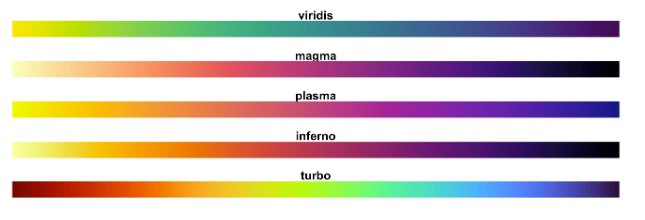
Rango de gradiente
Nota
Si ha especificado Porcentaje entre dos valores o Porcentaje igual a valores especificados para la función, el gráfico de oblea utiliza una escala de porcentaje para el degradado. En estos casos, el valor que introduzca y Mínimo Máximo debe estar comprendido entre 0 y 1.

